我们现在都喜欢买笔记本电脑,那么如何笔记本重装系统呢?对于电脑新手来说,重装笔记本电脑系统是比较困难的,那么下面就让小编告诉你们最简单的笔记本重装系统教程。
1、刻录好的雨林木风win7系统。
光盘大家可去电脑店购买,或亦可自己用空白光盘刻录。
刻录系统光盘教程推荐:如何刻录win7 64位系统光盘
2、带光驱的电脑。
3、设置电脑启动为光驱启动。
win10系统之家重装图解教程
系统之家win10自从推出以来备受大家的喜爱,大家固然喜欢系统之家win10,但是win10系统之家重装可以难倒了不少的用户,那今天小编就来为大家介绍win10系统之家重装图
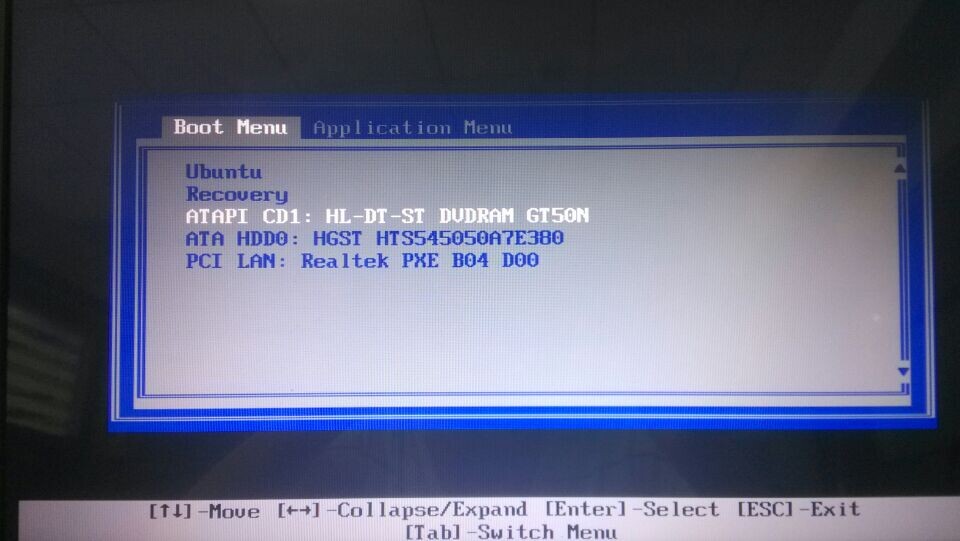
光盘重装笔记本电脑系统步骤:
1、设置好第一启动为光驱启动后,把光盘放入光驱。重启电脑,此时会出现带有"press any key to boot from CD..."字样的界面,这时随便按下键盘上的某个键即可。
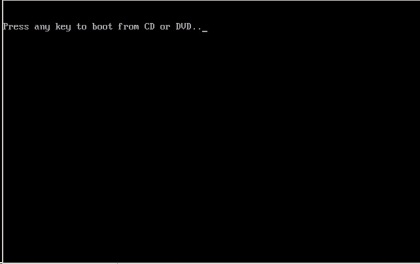
2、稍等片刻之后,则是会出现雨林木风win7 64位系统安装界面,大家此时选择“安装Win7系统到C盘”。(如果你的是新电脑,则需要对电脑分区以后才是安装系统。)
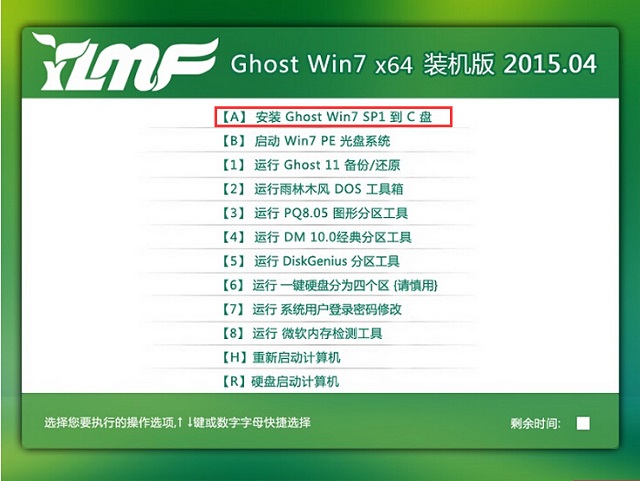
3、选择好后,则是会进入的是系统还原进度界面,在这里可以看到还原进度。

4、接下来是系统的自动安装过程了,雨林木风ghost系统安装过程会自动识别安装硬件驱动以及激活win7系统。以下为安装界面:


5、喝口茶或化个妆的功夫,雨林木风win7 64位系统重做好了,安装好之后的画面如下:
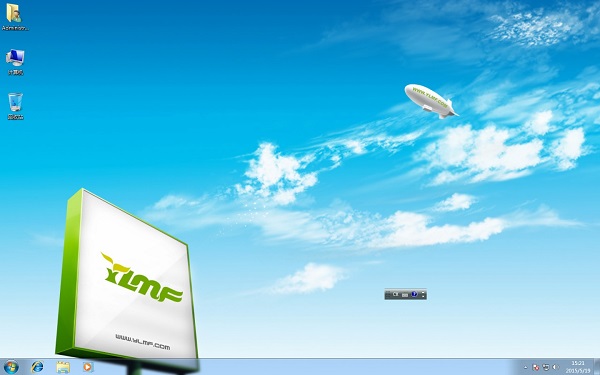
以上就是小编给你们介绍的笔记本重装系统教程,供大家伙参考收藏,定期重装笔记本电脑系统就可以免去整理C盘碎片的麻烦,清理C盘多余的垃圾文件,清理注册表中过多的临时键值或残留键值,可以修复一些使用过程中损坏的dll文件等。
以上就是电脑技术教程《笔记本重装系统教程》的全部内容,由下载火资源网整理发布,关注我们每日分享Win12、win11、win10、win7、Win XP等系统使用技巧!hp541重装系统win7图文教程
当用户惠普电脑出现问题的时候,最为快速的方法便是hp541重装系统win7。这个时候,选择一款操作简单,又实用的系统将会事半功倍。下面我们一起来看看hp541重装系统win






